iPhone 13 Pro Max怎麼屏蔽開屏廣告
作者:Yueyue
時間:2022-12-10 16:04
iphone這麼多年依舊是行業內的老大哥,因爲真的是十分的好用,自帶的一系列APP以及功能都是大家十分喜愛的,所以即便是去年發佈的iPhone 13 Pro Max,在今年依舊是十分給力的,很多小夥伴絲毫沒有想換手機的念頭,但是很多細節上自己也是會有不清楚的,比如說很多的小夥伴在問iPhone 13 Pro Max應該要怎麼屏蔽開屏廣告呢?

iPhone 13 Pro Max怎麼屏蔽開屏廣告
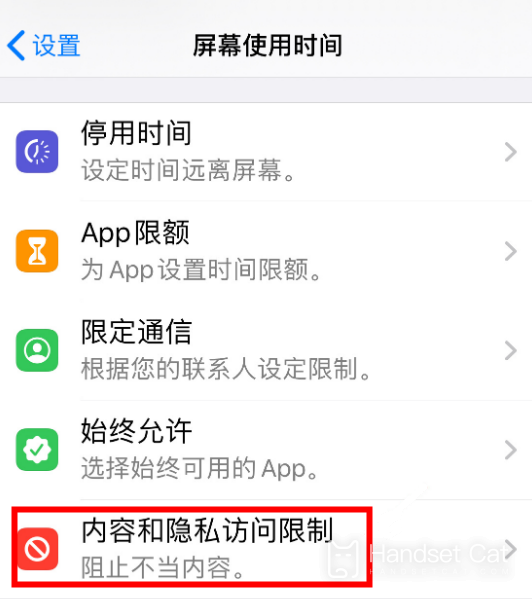
1、打開手設置
2、點擊“屏幕使用時間”
3、打開“內容和隱私訪問限制”
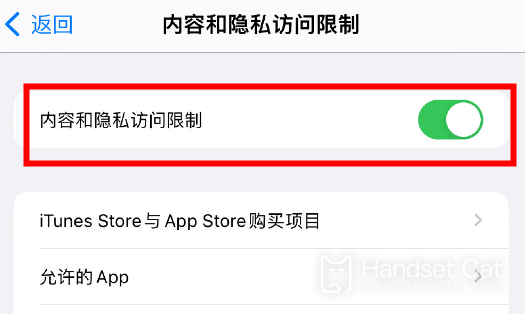
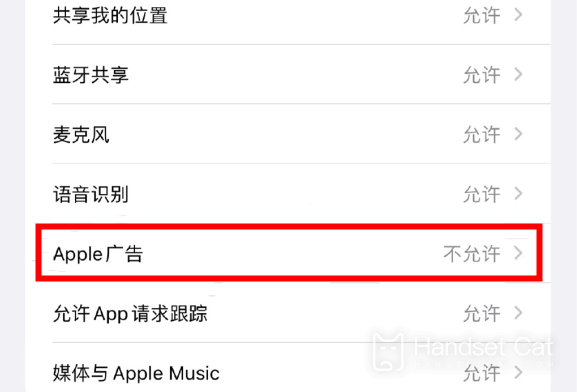
4、下滑點擊“Apple廣告”
5、點擊成不允許就可以了
iPhone怎麼修改相冊訪問權限
1、打開手機設置
2、進入“隱私”
3、點擊“照片”
4、在隱私設置中,點擊“照片”
5、進入權限設置界面。
6、勾選“無”或者“選中的照片”即可。
開屏廣告的確是十分麻煩的,所以按照上面的步驟來操作的話,大家的iPhone 13 Pro Max就可以屏蔽開屏廣告啦,大家可以嘗試看看,不少的小夥伴也表示是有用的,現在開屏廣告這麼多,希望這個教程可以幫助到大家。













